

1.mp4コンテンツを用意します。
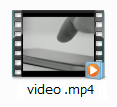
2.FTPクライアントツールを使い、弊社指定のサーバに接続し、"video.mp4"(今回の例では)をアップロードしてください。
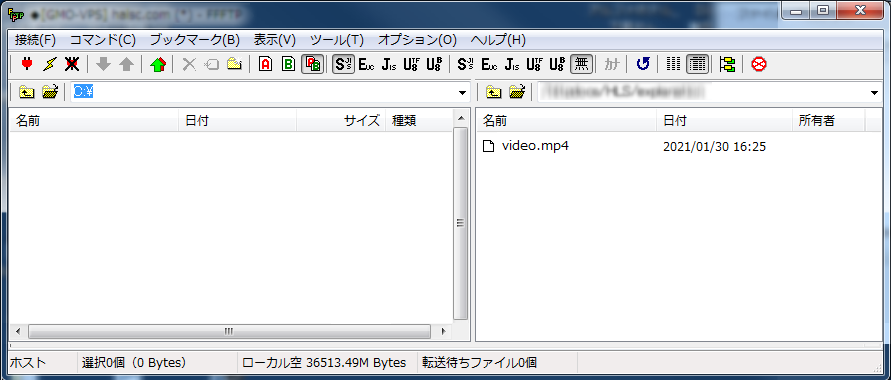
※この例では、FFFTPを使いアップロードしています。
※ファイル名を変更する場合は、アップロード前に行ってください。
※ファイル名には半角英数を使い、スペースは使用しないようにしてください。
3.mp4ファイルをアップロード後は、自動変換されるのを待ちます。
アップロード済のmp4ファイルは、サーバー内部の変換予定リストに追加され、順次変換されますが、最短でも約15分程度は必要で、ファイル容量やサーバー負荷により相応の時間は掛かります。
変換完了後は、次の作業で必要となるため、フォルダを開いて、"******.m3u8"の名称を控えておきます。
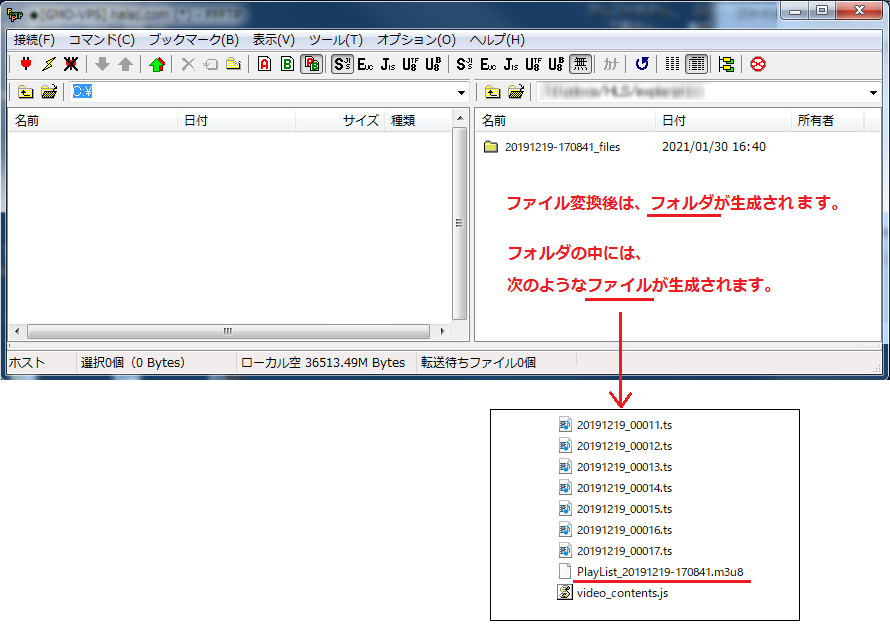
※アップロードした元ファイルの"video.mp4"は、変換後に消滅しますので、必ずお客様のお手元に保管しておいてください。
4.こちらの「HLS動画配信用ツール2」にアクセスし、お客様のホームページに貼るための、メタタグを生成します。

~メタタグ生成の流れ~
1.入力欄に必要事項を入力してください。
2.入力後に「実行」ボタンをクリックすると、次のタグが表示されます。
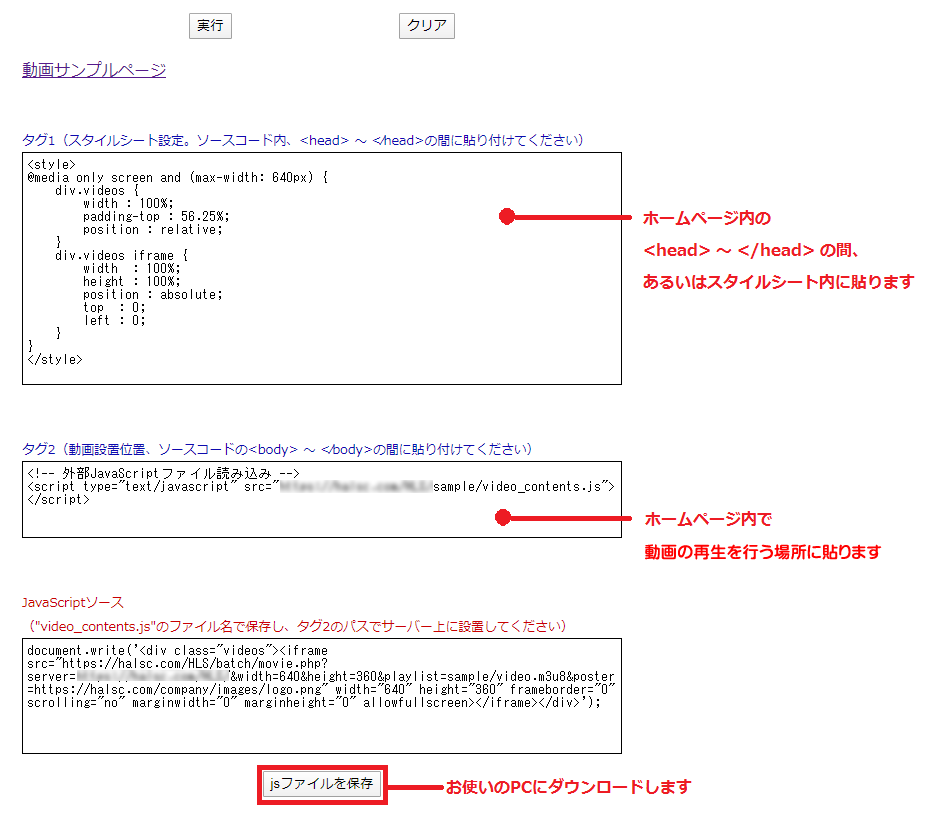
~「実行」の結果~
3.タグ1:お客様の動画を貼るホームページ・ソース内の <head> ~ </head> の間に貼ってください。
※タグ1は貼らなくても動画再生は可能ですが、ブラウザサイズに合わせた縮小は行わず、お客様が指定したサイズで固定します。
※cssの知識をお持ちの方は、cssファイル内に追記することも可能です。
4.タグ2:お客様の動画を貼るホームページ・ソース内の <body> ~ </body> の間に貼ってください。
5.JavaScriptソース:「ファイルを保存」ボタンをクリックし、手順3で自動生成された "video" フォルダ内に保存してください。
※引き続き、他のコンテンツ変換を行う場合は、「手順1」から行ってください。
・ホームページに貼付けた事例として、動画の掲載例をご覧ください。